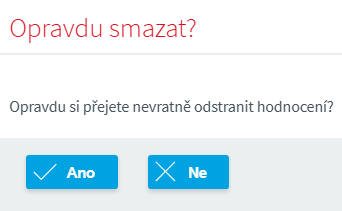Hodnocení v předmětu - hodnocení v tabulce
Chceme-li znázornit tabulkový výpis hodnocení pro konkrétní úvazek, pak nastavíme na formuláři Období, Předmět a Třídu (popř. i Učitele). Objeví se odpovídající úvazek nebo úvazky, u nichž si hodnocení můžeme zobrazit stiskem ikony ![]() :
:
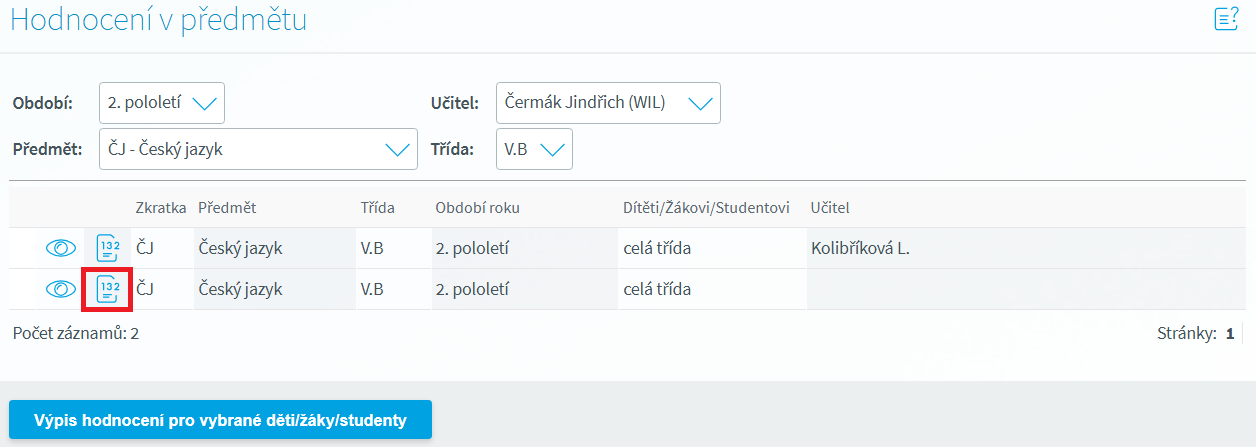
Zobrazí se tabulkový výpis hodnocení ve zvoleném úvazku:
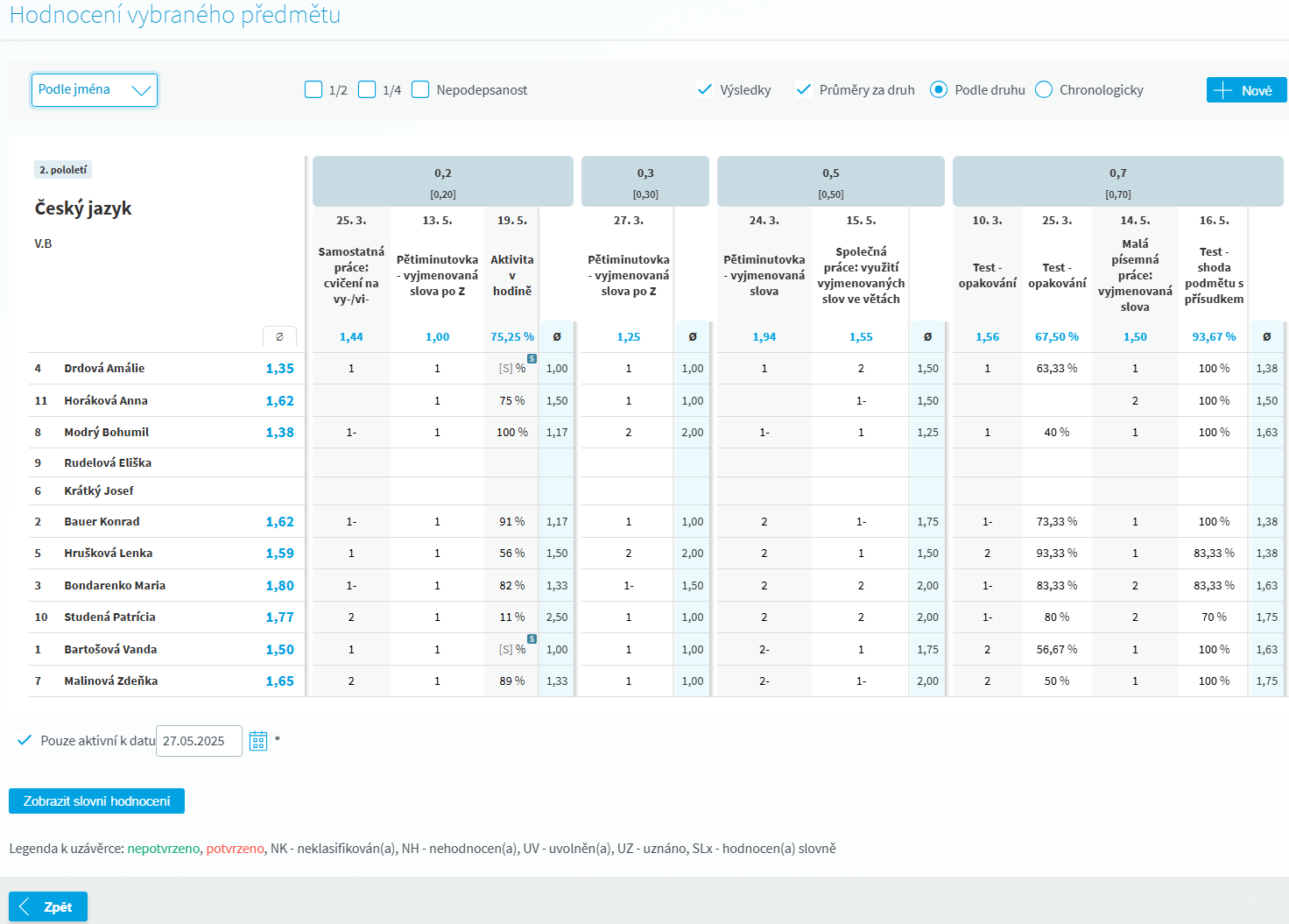
Seznam žáků lze řadit abecedně podle příjmení nebo podle křestního jména, případně podle průměru v zobrazeném předmětu. V případě, že chceme vidět uzávěrku za aktuální pololetí nebo čtvrtletí, označíme si v horní části formuláře příslušný příznak: . Stejně tak příznak "Nepodepsanost" označí červenou tečkou dosud nepodepsaná hodnocení ze strany zákonných zástupců:
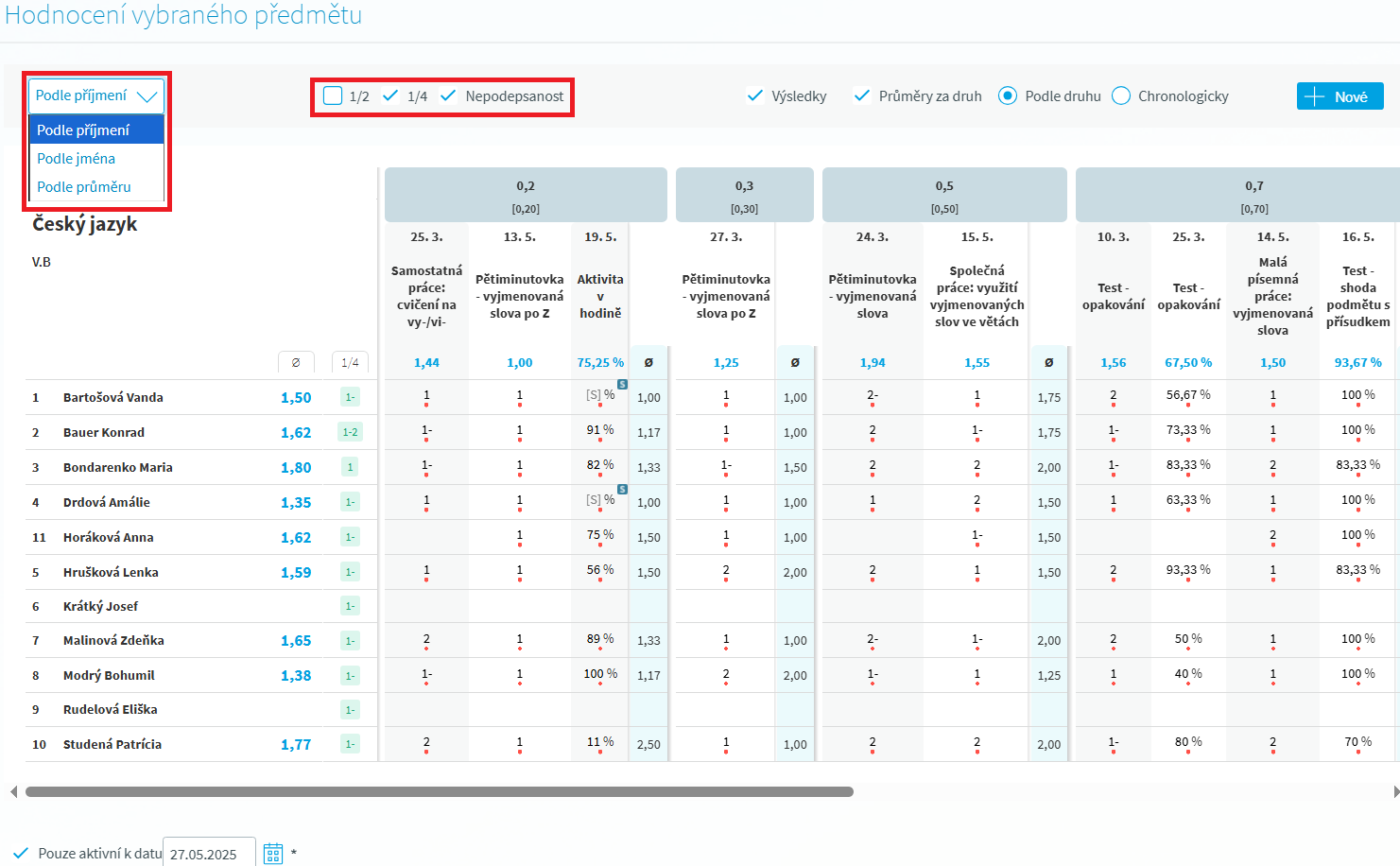
Hodnocení se řadí buď podle druhů, nastavených na číselníku hodnocení, nebo chronologicky, tedy podle data zadání. Tlačítkem ![]() vyvoláme zadání zcela nového hodnocení:
vyvoláme zadání zcela nového hodnocení:
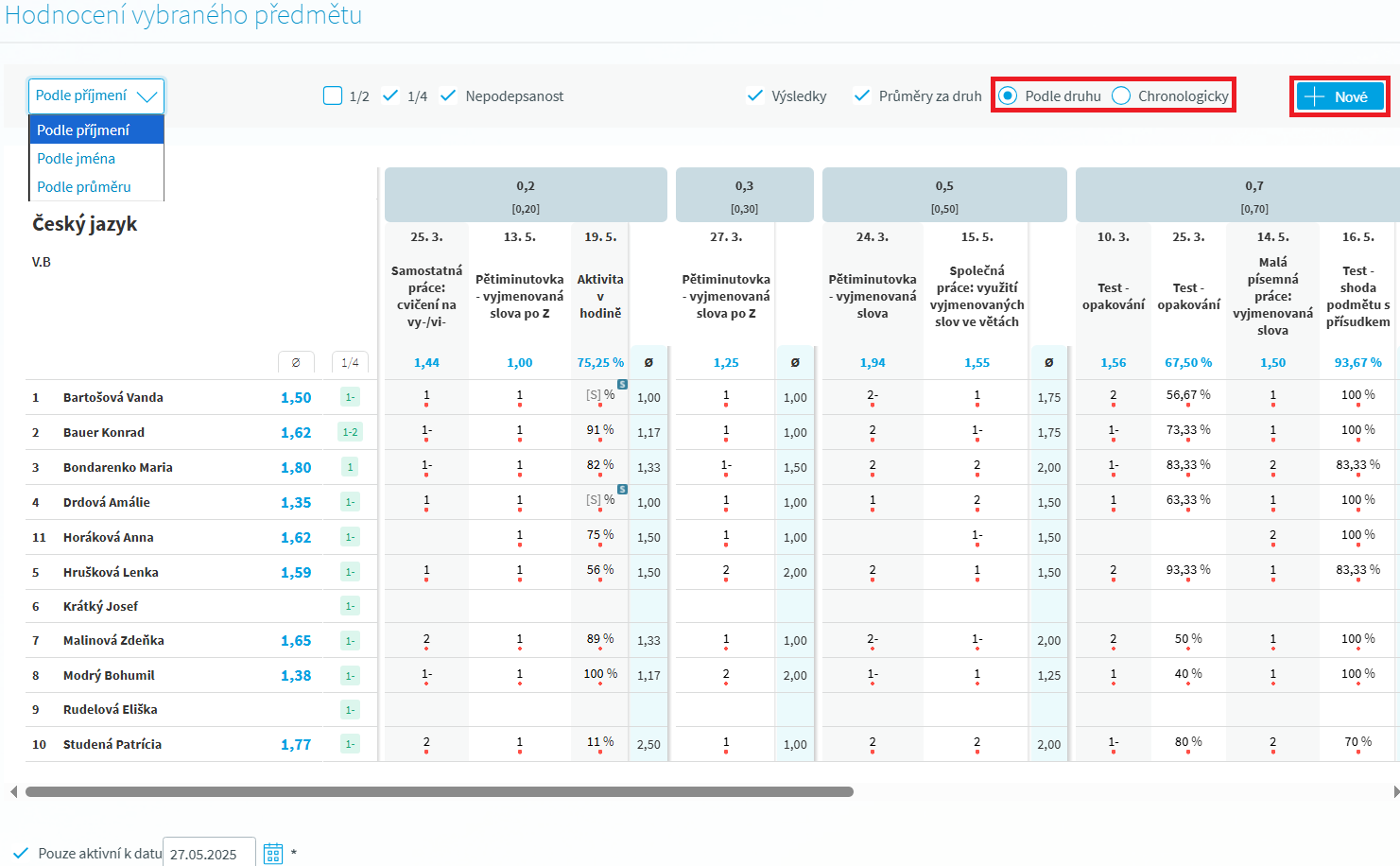
Pokud ve výpisu najedeme kurzorem na příslušné hodnocení, zobrazí se informační panel se souhrnem základních informací:
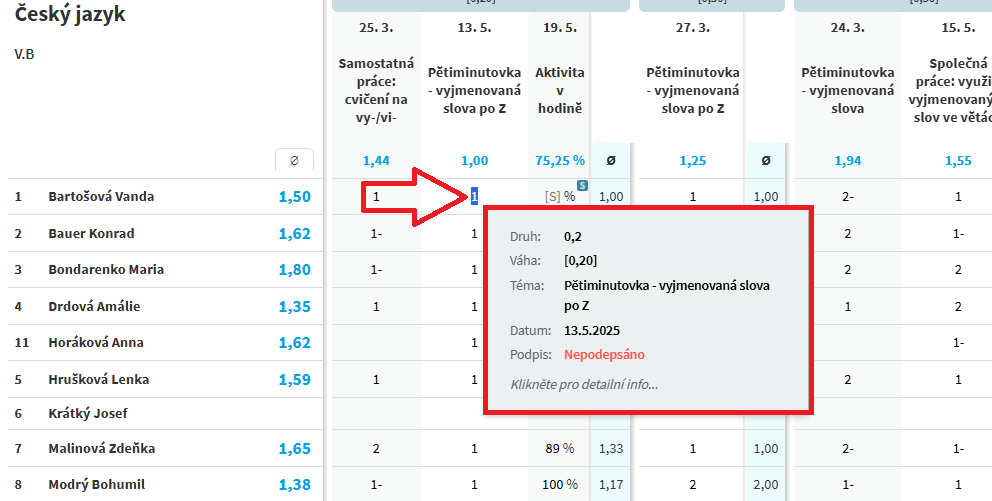
Když na zvolené hodnocení nebo na jeho informační panel klikneme kurzorem myši, uvidíme v novém okně kompletní detail tohoto hodnocení:
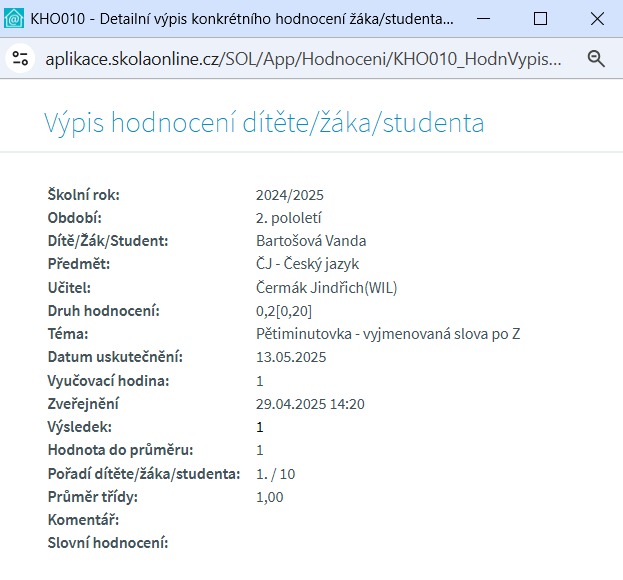
Úprava hodnocení
Jestliže se na tabulkovém výpisu hodnocení v předmětu rozhodneme konkrétní hodnocení upravit, najedeme kurzorem na záhlaví příslušného sloupce tabulkového výpisu. Zobrazí se modře podbarvené pole a dále informační panel s údaji o tomto hodnocení:
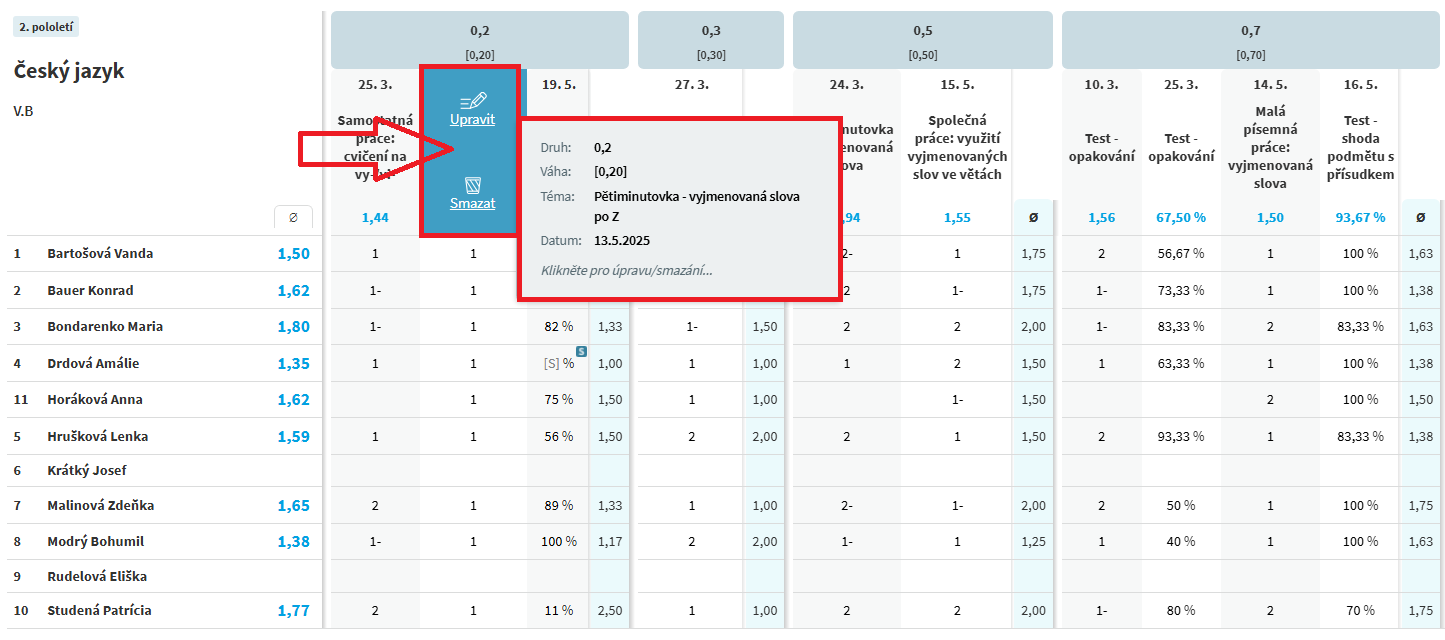
Když nyní klikneme na ikonu ![]() , zobrazí se formulář pro zadání zvoleného hodnocení s příslušnými údaji a možností jejich editace:
, zobrazí se formulář pro zadání zvoleného hodnocení s příslušnými údaji a možností jejich editace:
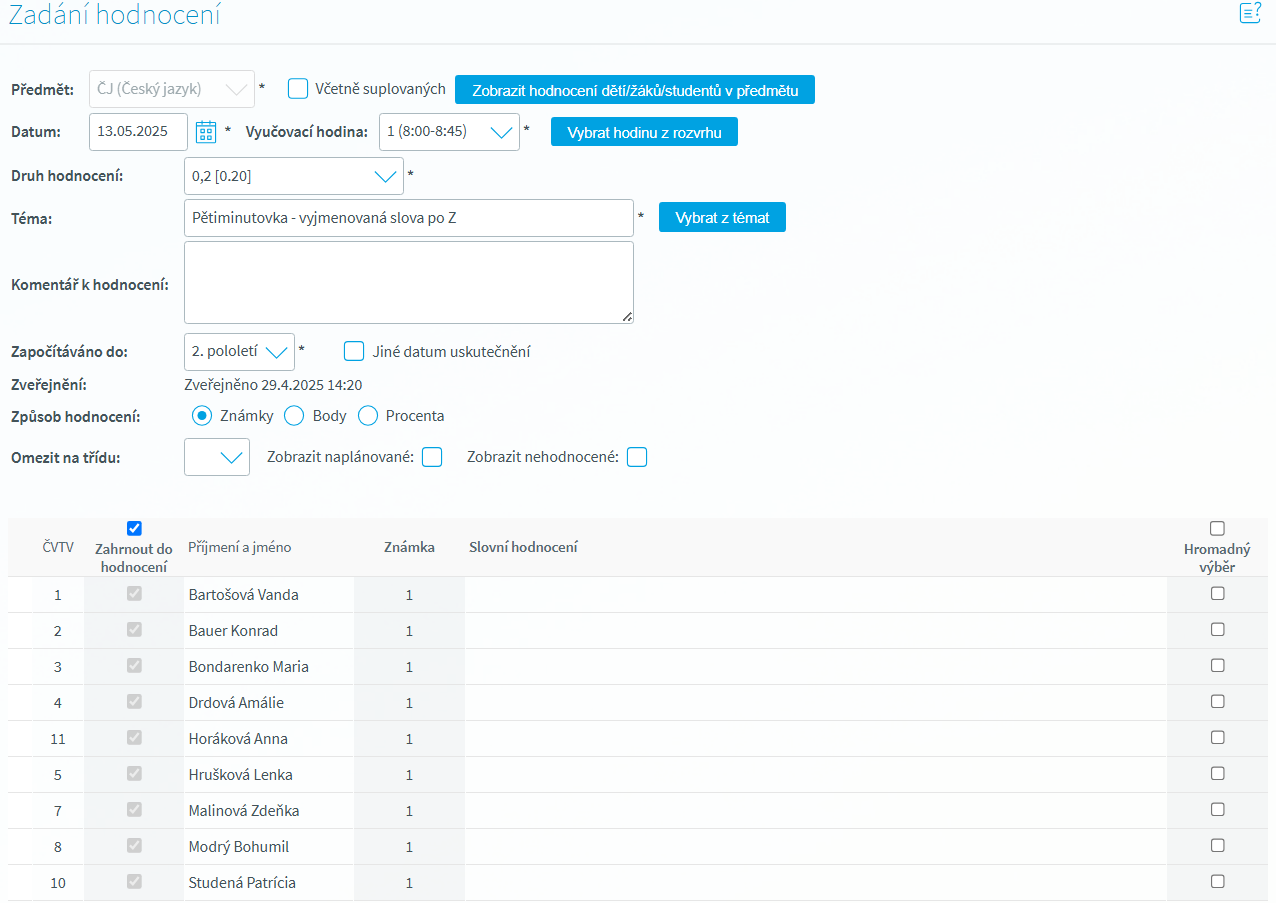
Smazání hodnocení
Pokud na tabulkovém výpisu hodnocení v předmětu potřebujeme vybrané hodnocení odstranit, najedeme kurzorem na záhlaví příslušného sloupce tabulkového výpisu. Zvolené hodnocení zcela vymažeme z aplikace pomocí ikony ![]() . Z bezpečnostních důvodů se zobrazí dialogové okno, kde musíme odstranění hodnocení potvrdit, nebo zrušit:
. Z bezpečnostních důvodů se zobrazí dialogové okno, kde musíme odstranění hodnocení potvrdit, nebo zrušit: